सामग्री तालिका
QR कोडहरू एन्क्रिप्टेड वर्गहरू हुन् जसमा सामग्री, लिङ्कहरू, घटना जानकारी, र प्रयोगकर्ताहरूले हेर्न चाहने अन्य जानकारी समावेश गर्न सक्छन्। तपाईले एक्सेलको सहयोगमा QR कोड उत्पन्न गर्न सक्नुहुन्छ। यस लेखको मुख्य उद्देश्य एक्सेलमा QR कोड कसरी सिर्जना गर्ने भनेर प्रदर्शन गर्नु हो।
अभ्यास कार्यपुस्तिका डाउनलोड गर्नुहोस्
तपाईले यस लेखमा प्रयोग गरिएको अभ्यास कार्यपुस्तिका डाउनलोड गर्न सक्नुहुन्छ। तलको डाउनलोड लिङ्कबाट।
QR Code.xlsm उत्पन्न गर्दै
एक्सेलमा QR कोड सिर्जना गर्ने २ सरल तरिका
यस लेखमा , म दुइटा विधिहरू व्याख्या गर्नेछु जसद्वारा तपाईंले QR कोड Excel मा सिर्जना गर्न सक्नुहुन्छ। यी विधिहरू व्याख्या गर्न मैले एउटा डेटासेट लिएको छु जसमा साइट नाम र यसको URL समावेश छ जुन हाम्रो QR कोड को लागि मान हो।
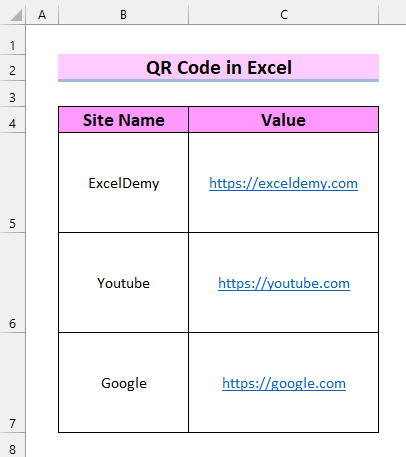
1. एक्सेलमा QR कोड सिर्जना गर्न Office Add-ins प्रयोग गरेर
यस विधिमा, म एक्सेलमा QR कोड कसरी सिर्जना गर्ने भनेर व्याख्या गर्नेछु। Office Add-ins ।
यो कसरी गरिन्छ भनेर चरणबद्ध रूपमा हेरौं।
चरणहरू:
- सुरु गर्नका लागि, Insert ट्याबमा जानुहोस्।
- त्यसपछि, Add-ins समूहबाट Get Add-ins विकल्प चयन गर्नुहोस्। .
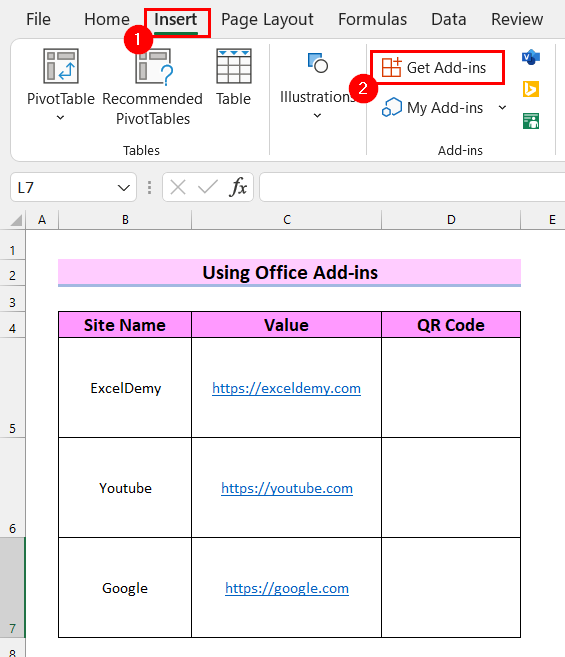
A लाइब्रेरी स्क्रिनमा देखा पर्नेछ।
- अब, QR4Office खोज्नुहोस् । र तपाईंले QR4Office प्राप्त गर्नुहुनेछ।
- अर्को, QR4Office आफ्नो <1 मा थप्न थप्नुहोस् मा क्लिक गर्नुहोस्।>Add-ins ।
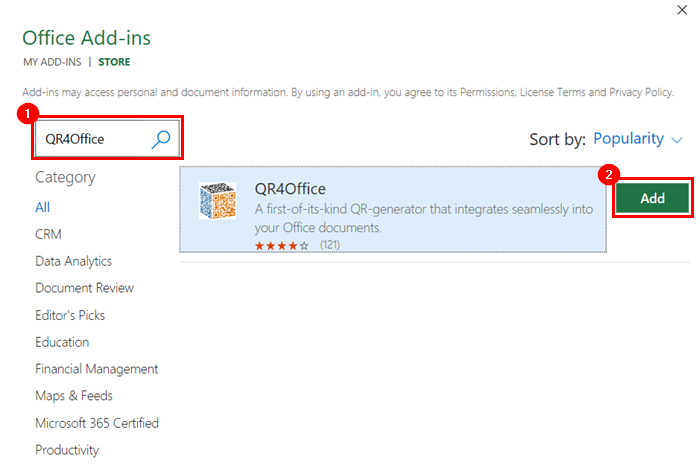
अब, यसले तपाईंलाई देखाउनेछइजाजतपत्र सर्तहरू र नीति।
- अन्तमा, जारी राख्नुहोस्, र QR4Office स्थापना हुनेछ।
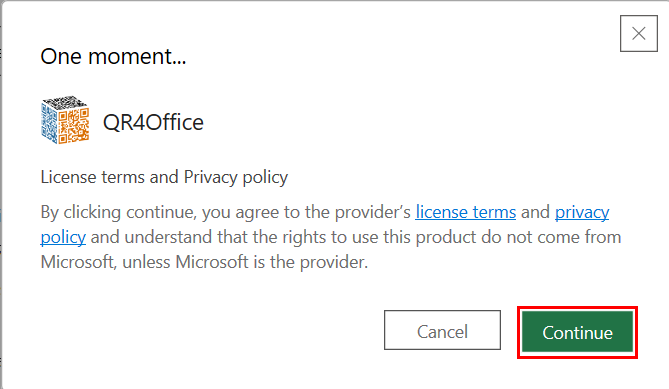
- अब, फेरि Insert ट्याबमा जानुहोस्।
- त्यसपछि, My Add-ins चयन गर्नुहोस्।
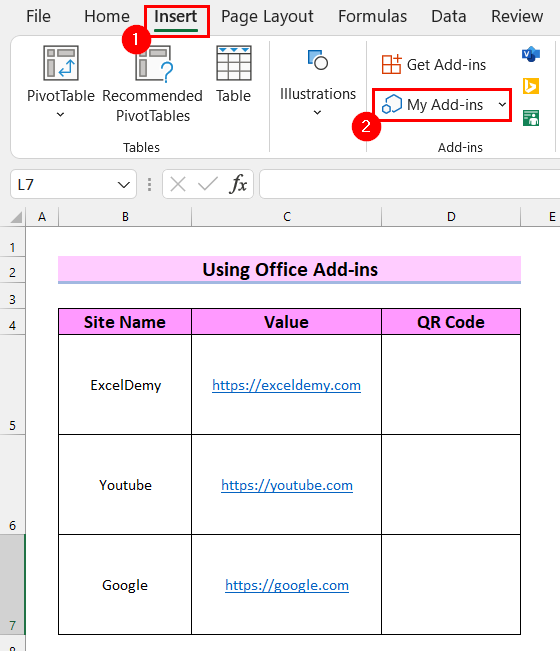
यसले तपाइँलाई तपाइँको My Add-ins लाइब्रेरीमा लैजान्छ।
- अर्को, QR4Office चयन गर्नुहोस्।
- अन्तमा, थप्नुहोस् मा क्लिक गर्नुहोस्।
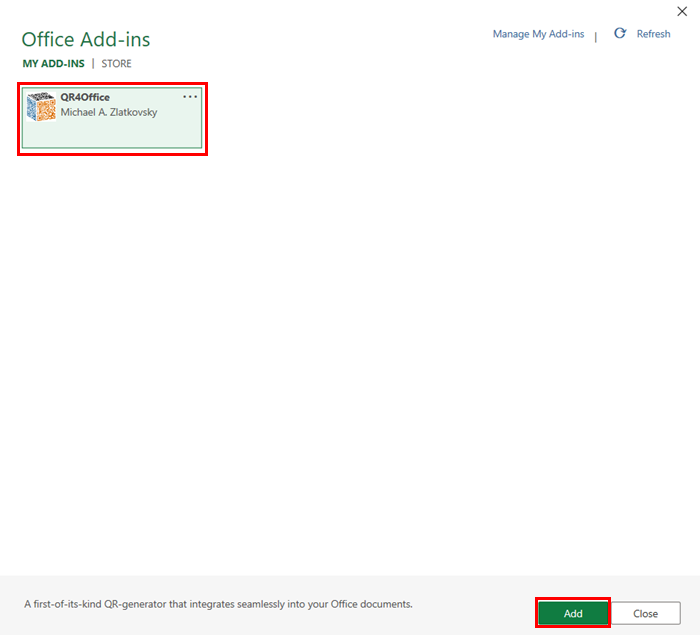
अब, तपाईंले एक्सेल कार्यपत्रमा QR4Office खोलेको देख्नुहुनेछ। तपाईंले पाठ वा URL टाइप गर्न सक्नुहुन्छ जुन तपाईंले इन्कोड गर्न चाहनुहुन्छ। तपाईं यहाँबाट QR कोड को रंग, साइज र पृष्ठभूमि पनि परिवर्तन गर्न सक्नुहुन्छ।
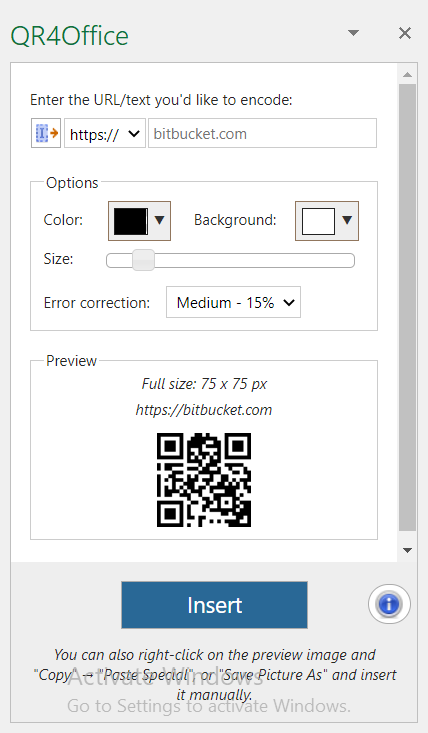
- अब, टाइप गर्नुहोस् पाठ वा URL जुन तपाईँले एन्कोड गर्न चाहनुहुन्छ । यहाँ, मैले ExcelWIKI को लागि URL टाइप गरें।
- अन्तमा, आफ्नो QR कोड प्राप्त गर्न Insert क्लिक गर्नुहोस्।
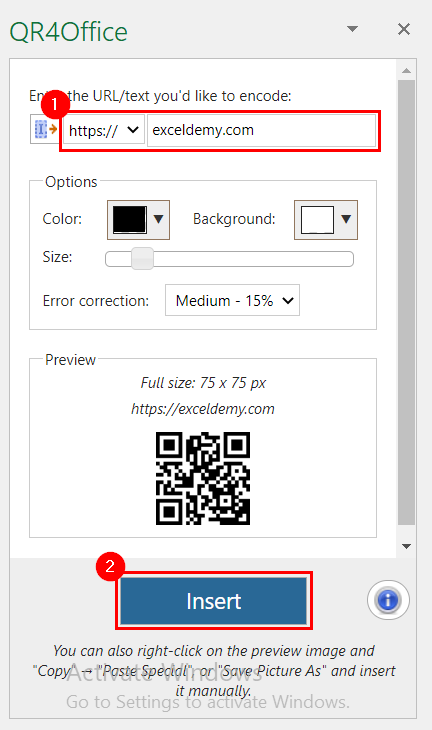
अब, मैले मेरो मनपर्ने साइटको लागि QR कोड पाएको छु।
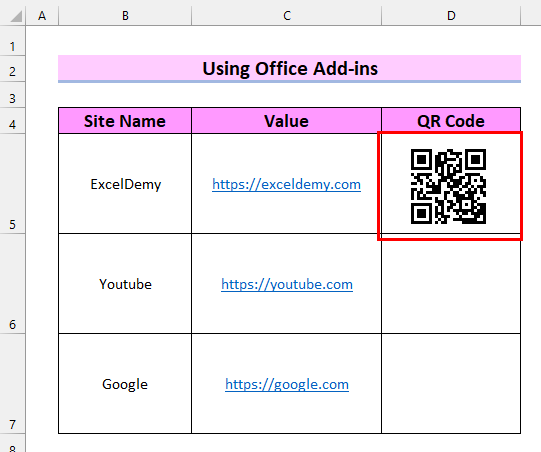
यही प्रक्रिया पछ्याएर तपाईले चाहानु भएको अन्य सबै QR कोडहरू प्राप्त गर्न सक्नुहुन्छ।
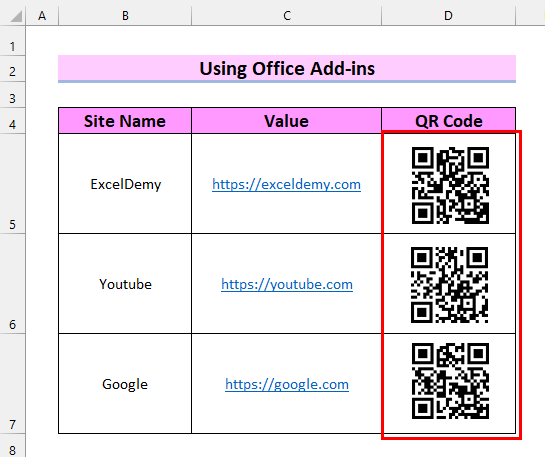
२. एक्सेलमा QR कोड सिर्जना गर्न प्रयोगकर्ता परिभाषित प्रकार्य सिर्जना गर्दै
यो दोस्रो विधिमा, म एक्सेलमा प्रयोगकर्ता परिभाषित प्रकार्य प्रयोग गरेर QR कोडहरू कसरी सिर्जना गर्ने भनेर व्याख्या गर्नेछु। यसका लागि, म VBA प्रयोग गर्नेछु।
यस कसरी गरिन्छ भनेर चरणबद्ध रूपमा हेरौं।
चरणहरू:
- सबैभन्दा पहिले, विकासकर्ता ट्याबमा जानुहोस्।
- दोस्रो, भिजुअल बेसिक चयन गर्नुहोस्।
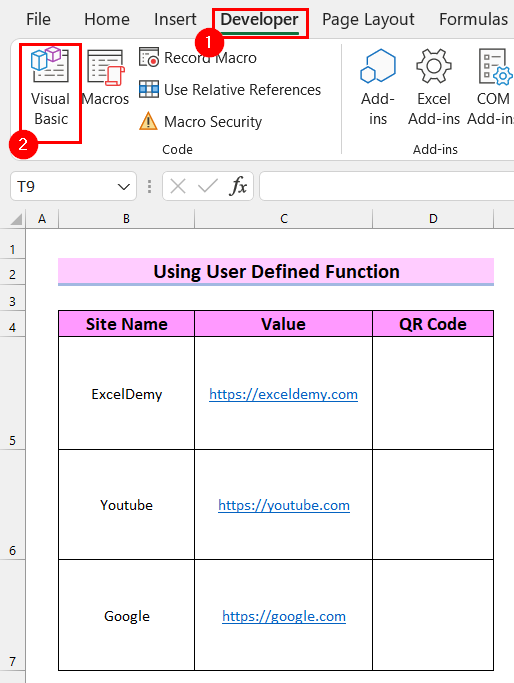
अब,तपाईंले भिजुअल बेसिक सञ्झ्याल खोलिएको देख्नुहुनेछ।
- त्यसपछि, Insert ट्याब मा जानुहोस्।
- अब, मोड्युल विकल्प चयन गर्नुहोस्।
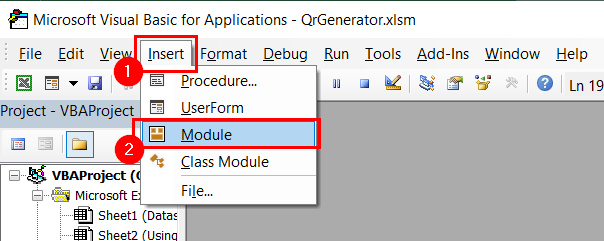
तपाईंले मोड्युल <2 देख्नुहुनेछ।> खोलिएको छ। त्यसमा मोड्युल निम्न कोड टाइप गर्नुहोस्।
3457
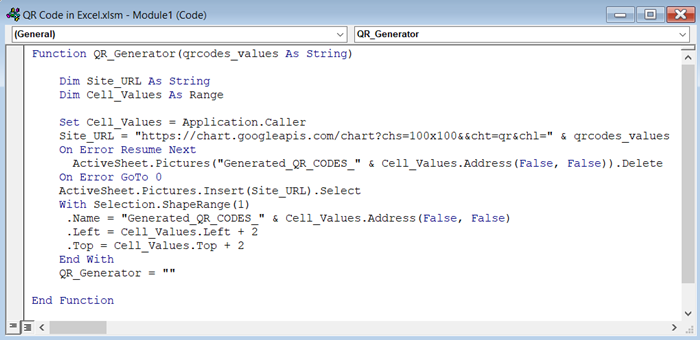
कोड ब्रेकडाउन
<11अब, सेभ गर्नुहोस् कोड Excel म्याक्रो-सक्षम कार्यपुस्तिका र आफ्नो पानामा फर्कनुहोस्।
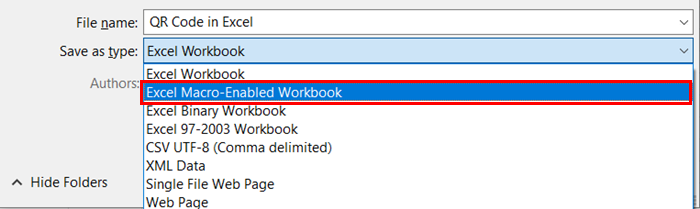
- अब, सबै कक्षहरू चयन गर्नुहोस् जहाँ तपाईं आफ्नो QR कोडहरू चाहनुहुन्छ। यहाँ, मैले कक्षहरू D5 , D6 , र D7 चयन गरे।
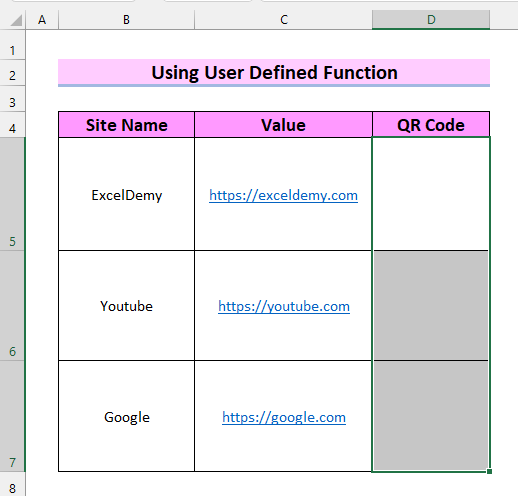
- तसपछि, निम्न सूत्र लेख्नुहोस्।
=QR_Generator(C5) यहाँ, मैले परिभाषित गरेको QR_Generator प्रकार्य प्रयोग गरें। VBA कोड द्वारा। र qrcodes_values को लागि मैले सेल चयन गरें C5 । यस प्रकार्यले हामीलाई QR कोड सेलमा मान को लागि C5 फिर्ता गर्नेछ।
- अन्तमा, CTRL+ थिच्नुहोस्। ENTER र तपाईंले सबै कक्षहरूको लागि QR कोडहरू पाउनुहुनेछ।
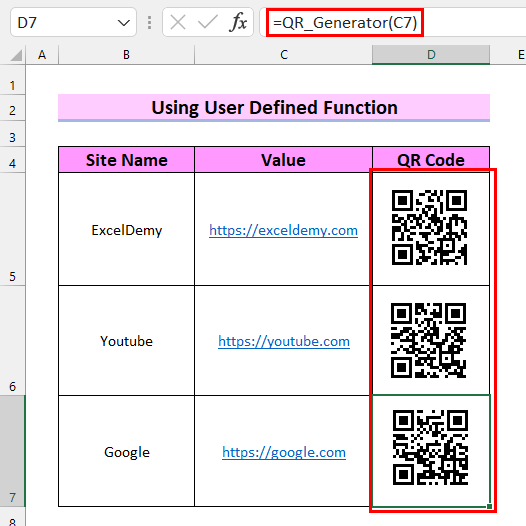
थप पढ्नुहोस्: Excel VBA: खुला स्रोत QR Code Generator
याद राख्नु पर्ने कुराहरू
- दोस्रो विधिको साथ काम गर्दा यो ध्यान दिनुपर्छ कि यहाँ मैले खुला स्रोत लिङ्क प्रयोग गरेको छु। त्यसैले, यस प्रकार्यलाई राम्ररी काम गर्नको लागि तपाईंले आफ्नो इन्टरनेट जडान अन राख्नुपर्छ।
अभ्यास खण्ड
यहाँ, मैले तपाइँलाई अभ्यास गर्नको लागि अभ्यास पाना उपलब्ध गराएको छु।
<०>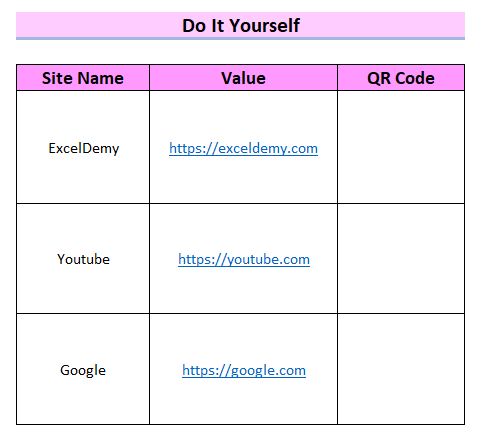
निष्कर्ष
समापन गर्नको लागि, यस लेखमा मैले एक्सेलमा QR कोडहरू कसरी सिर्जना गर्ने भनेर व्याख्या गर्ने प्रयास गरेको छु। मैले २ तरिकाहरू कभर गरें। आशा छ यो तपाईंको लागि उपयोगी थियो। यस प्रकारका थप लेखहरू प्राप्त गर्न ExcelWIKI मा जानुहोस्। यदि तपाइँसँग कुनै प्रश्नहरू छन् भने, मलाई तलको टिप्पणी सेक्सनमा थाहा दिनुहोस्।

